7 pași simpli pentru a crea un pachet de produse în Magento 2
Publicat: 2022-06-25Magento 2 sprijină comercianții în crearea și găzduirea unei varietăți de produse complexe. Produsele configurabile sunt adesea prima alegere pentru crearea de produse cu mai multe articole, dar iată o altă opțiune pe care ar trebui să o luați în considerare. Produsele pachetului Magento 2 sunt menite să ofere clienților creativitate și libertate sporite. Ei își pot crea propriile seturi de articole din opțiunile disponibile cu acest tip de produs.
Acest ghid vă va arăta cum să creați pachete de produse și să le lansați în catalogul Magento 2. Articolul vă prezintă o explicație a produselor în pachet, cu accent pe cum să creați produse în pachet în Magento 2 .
Să începem.
Cuprins
Ce este un produs pachet în Magento 2?
În cadrul configurației Magento, un produs pachet este un produs cu mai multe articole, personalizabil. Articolul dintr-un pachet poate fi fie un produs simplu, fie virtual.
Când clientul face clic pe Personalizare sau Adaugă în coș , apar opțiunile pentru pachet. Deoarece produsele din pachet diferă, codul SKU, prețul și greutatea pot fi setate la următoarea valoare:
- Dinamic
- Fix
De remarcat: în cazul prețurilor dinamice, prețul minim anunțat (MAP) nu este o opțiune posibilă pentru produsele pachetului.
Bundle vs. Grupat vs. Produs configurabil în Magento 2
S-ar putea să fii confuz cu privire la aceste trei tipuri de produse în Magento. Să lămurim aerul cu asta!
Care este diferența dintre ele și care tip se potrivește cel mai bine obiectivelor dvs. de marketing?
Vezi comparația de mai jos:
- Un produs Bundle este vândut ca un singur produs care poate fi personalizat conform specificațiilor dumneavoastră. Clienții pot alege accesorii pentru a merge cu produsul principal sau pot combina mai multe produse pentru a forma un singur produs prin grupare.
- Un produs Grupat este alcătuit din produse simple de sine stătătoare care pot fi personalizate într-un mod limitat (de exemplu, cantitate) și pot fi achiziționate separat (de exemplu, un set de cuțite cu diferite dimensiuni).
- Un produs configurabil este un singur articol cu liste derulante de opțiuni pentru fiecare variantă. Fiecare opțiune este un produs simplu separat, cu un SKU unic, permițând urmărirea inventarului pentru fiecare variantă de produs.
Deci pachetul este excelent pentru ca clienții să își facă propriile comenzi cu articole compartimentate. Produsele grupate sunt perfecte cu o gamă redusă de personalizare. Iar produsele configurabile pot fi folosite pentru a vinde și urmări îndeaproape variantele produselor părinte.
De ce să folosiți pachetul de produse în Magento 2?
Să presupunem că vindeți o cameră profesională. Aceste produse sunt adesea vândute în pachete, permițând clienților să aleagă dintr-o varietate de opțiuni, cum ar fi memorie, lentile, carcase, trepiede, filtre și așa mai departe.
În mod similar, puteți aplica logica produselor precum computere sau laptopuri. Clienții își aleg computerele în primul rând pe baza procesorului, a memoriei RAM, a hard disk-ului și a altor părți care le influențează productivitatea generală, astfel încât, pe măsură ce laptopurile din aceeași serie pot apărea în exterior, părțile din care sunt formate pot varia foarte mult. Aceste opțiuni sunt reprezentate de grupuri de produse din care utilizatorul poate alege.
Creați un pachet de produse în Magento 2 în 7 pași
Pasul 1: alegeți tipul de produs
În primul rând, în backend-ul Magento, navigați la Catalog > Produse.
Apoi, faceți clic pe simbolul triunghi de lângă butonul Adăugați produs . Aici, faceți clic pe Bundle Product .
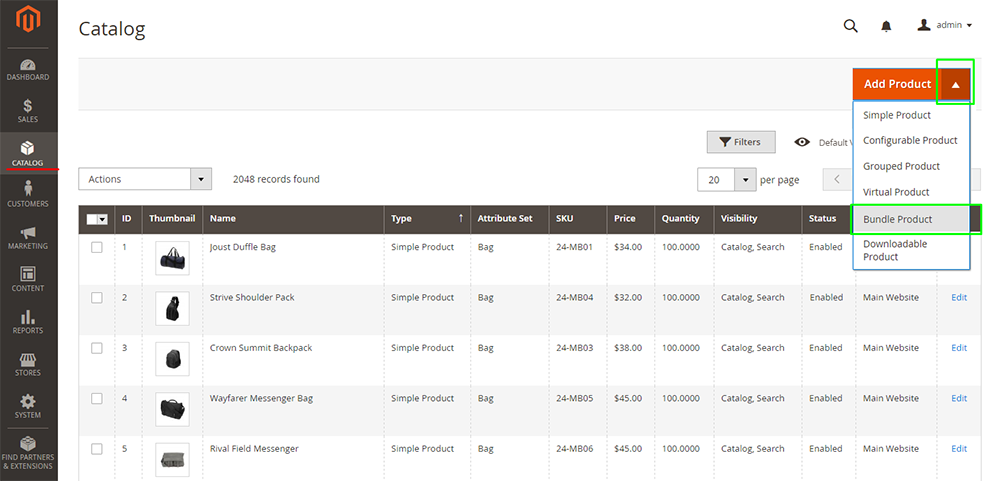
Pasul 2: Selectați setul de atribute
Pe pagina Produs nou, alegeți setul de atribute pe care îl doriți pentru produs din câmpul drop-down.
Dacă există multe seturi de atribute din care să alegeți, puteți introduce numele șablonului în bara de căutare în consecință.
Odată ce ați ales setul, pagina se va autoactualiza pentru a se adapta la schimbare.
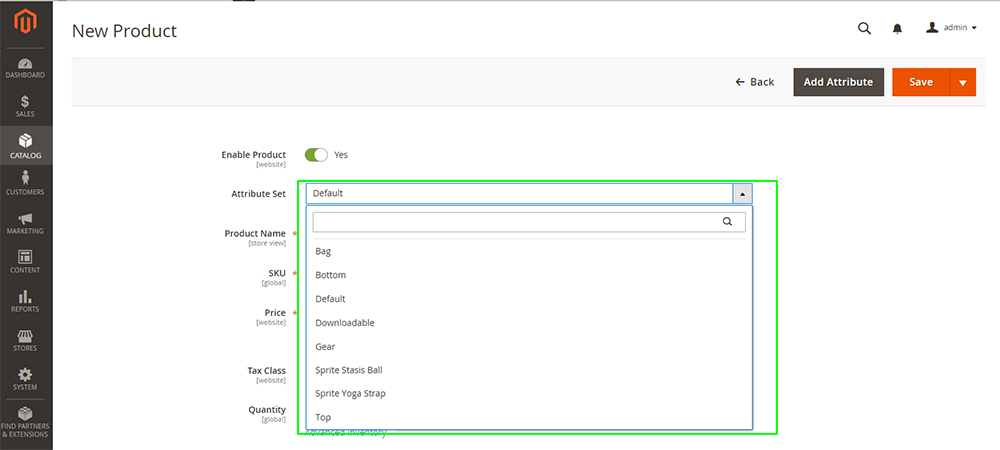
Pasul 3: Finalizați setările necesare
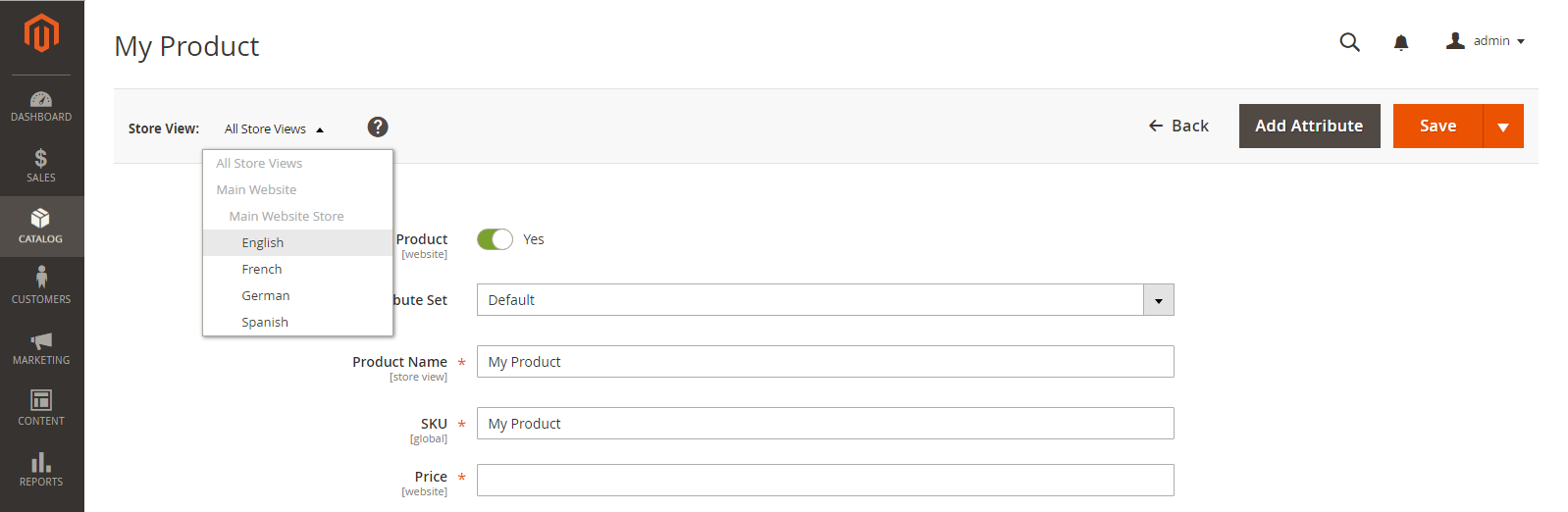
Aici, trebuie să finalizați toate setările necesare. Le puteți observa cu ușurință cu un asterisc roșu după nume. Să le parcurgem repede.
1. Introduceți numele produsului .
2. Configurați SKU -ul
- Utilizați implicit după numele produsului.
- Introduceți SKU-ul preferat
3. Configurați SKU dinamic sau produse secundare
- Da: Atribuiți automat SKU dinamic adăugând un sufix la SKU-ul produsului părinte. (Recomanda)
- Nu: setați manual SKU dinamic.
4. Setați prețul pentru pachet. Configurați prețul dinamic .
- Da: prețul pachetului va fi suma produselor pentru copii alese de client.
- Nu: percepeți un preț fix pentru pachet.
5. Setați Activare produs la Nu pentru a continua editarea pachetului.
6. Faceţi clic pe Salvare.
După aceea, puteți alege vizualizarea magazinului pentru ca produsul să apară și să fie vizibil pentru clienți.
Pasul 4: Finalizați setările de bază
Nu trebuie să îndepliniți totul din această listă. Cu toate acestea, vă sfătuim insistent să luați în considerare să le faceți pentru a demonstra produsele în continuare și pentru a încuraja clienții să cumpere.

1. Setați Clasa de impozitare
- Dacă pachetul dvs. are un preț fix , puteți clasifica întreaga taxă pe produs ca Bunuri impozabile sau Niciuna .
- Pe de altă parte, cu prețuri dinamice , Magento va calcula taxa pentru pachet ca total al impozitului individual al fiecărui produs copil.
2. Nu puteți seta Cantitatea pentru produsul pachet. Magento va seta acest lucru pe baza articolului pachetului.
3. Dimpotrivă, puteți seta Starea stocului . Valoarea implicită este în stoc .
4. Cu setările Greutate , alegeți Greutate dinamică pentru a calcula totalul după alegerile clientului. Rotiți acest comutator la Nu dacă doriți să setați un număr fix pentru întregul pachet.
5. Alegeți categoriile pentru pachetul dvs. Puteți crea o categorie nouă pe loc cu butonul cu același nume.
6. Setați Vizibilitatea pentru produsul dvs. Există 4 opțiuni din care puteți alege:
- Nu este vizibil individual : clientul poate vizualiza/căuta acest pachet.
- Catalog : Produsul este vizibil pe pagina de catalog.
- Căutare : produsul este vizibil pe pagina cu rezultatele căutării.
- Catalog, căutare : ambele pagini de mai sus sunt un joc corect.
7. Puneți produsele în categoria Listă nouă, setând produsul ca nou de la... Până : puteți alege intervalul de timp din calendar.
8. Afișați originea produsului cu țara de fabricație : alegeți-l din caseta derulantă..
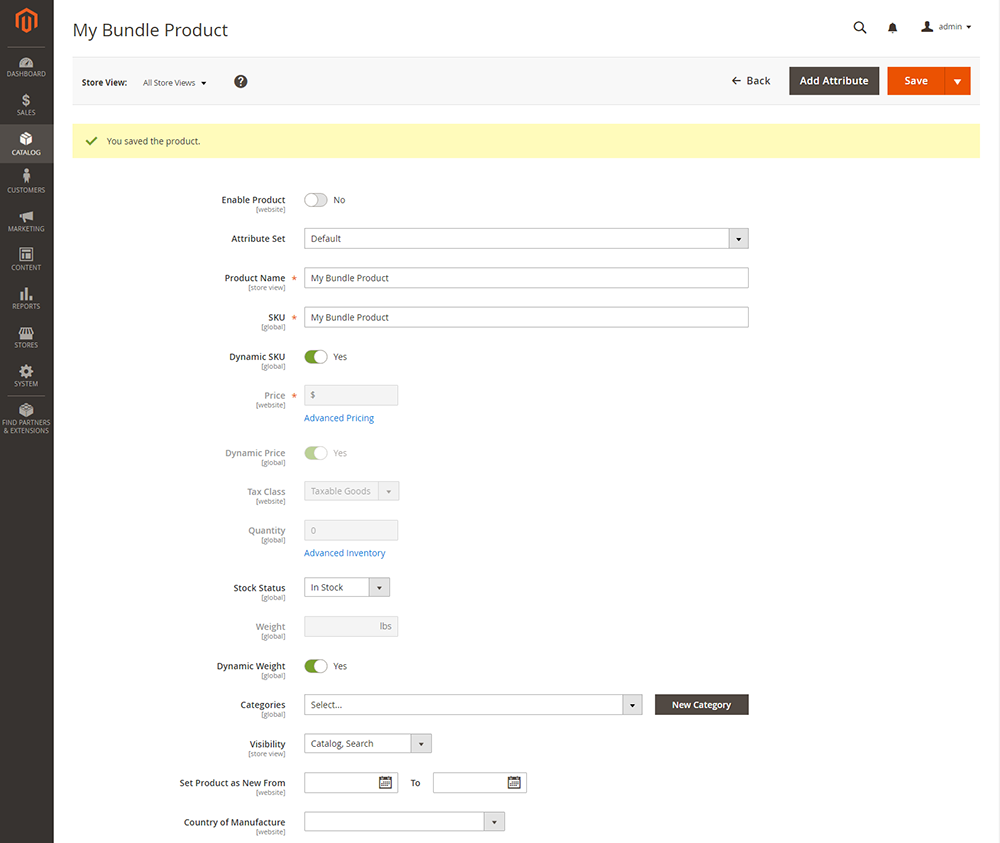
Pasul 5: Creați un pachet de produse în Magento 2 adăugând articole secundare
Este timpul să puneți toate opțiunile clienților pentru a-și construi propriile produse. Vom parcurge acest proces de sus în jos, încă în pagina de creare a unui produs nou:
1. Determinați livrarea produsului : puteți alege să expediați pachetul împreună sau separat . Rețineți că puteți expedia pachetul împreună numai dacă toate articolele au aceeași sursă.

2. Faceți clic pe Adăugare opțiune și completați tabelul în consecință:
- Completați titlul opțiunii .
- Alegeți tipul de intrare . Opțiunile dvs. includ:
-
Drop-down -
Radio buttons -
Checkbox -
Multiple Select
-
- Dacă această opțiune este obligatorie pentru clienți pentru a-și personaliza pachetul, bifați câmpul cu caseta de selectare Obligatorie .

- Faceți clic stânga pe Adăugare produse la opțiune și bifați caseta de selectare a fiecărui produs pe care îl doriți. Pur și simplu utilizați filtrele de listă și controalele de paginare pentru a vă găsi produsul mai rapid.
- Apoi, faceți clic pe Adăugați produse selectate .
- Cu cantitatea articolului, puteți seta un număr fix sau puteți utiliza User Defined pentru ca clienții să aibă intrarea lor în acest câmp. Iată un exemplu:
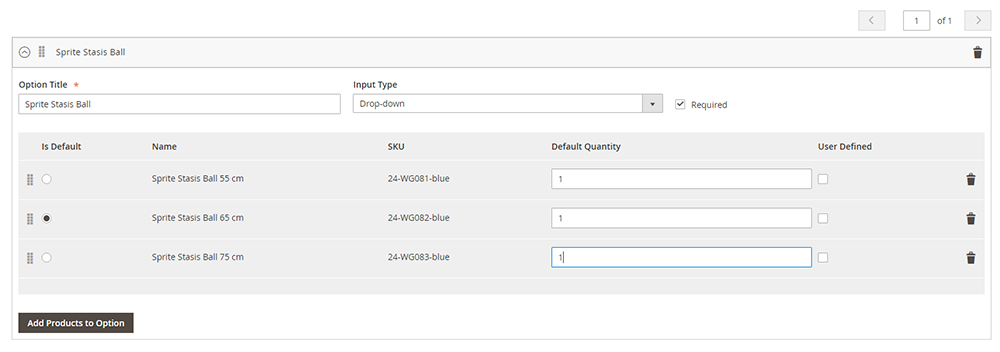
- Repetați acești pași pentru fiecare articol pe care doriți să îl includeți în pachet.
- Puteți rearanja elementul de poziție făcând clic pe pictograma Mutare și trageți-le apoi plasați.
Ordinea articolelor dintr-un pachet de date exportate de produs poate fi, de asemenea, modificată și apoi reimportată în catalog. Consultați Importarea produselor pachetului pentru mai multe informații.
- Pentru a șterge orice articol din produs, faceți clic pe pictograma Ștergere .
- După ce ați terminat, faceți clic pe Salvare .
Pasul 6: Completați informațiile despre produse
Aproape ai terminat! Iată câteva informații suplimentare pe care le puteți completa pentru a face produsul dvs. mai atractiv pentru clienți. Derulați în jos și completați spațiile libere din următoarele secțiuni după cum este necesar:
- Conţinut
- Imagini și videoclipuri
- Optimizare motor de căutare
- Produse înrudite, up-sells și cross-sells
- Opțiuni personalizabile
- Produse pe site-uri web
- Proiecta
- Opțiuni de cadouri
Pasul 7: Publicați produsul
Treaba ta aici este finalizată! Produsul pachet este gata de lansare prin comutarea comutatorului Activare produs la Da .
Recomandări cheie
Tocmai am trecut prin procesul de creare a unui pachet de produse în Magento 2. Iată câteva note cheie pe care să le exersați:
- Clienții își pot crea propriile produse personalizate.
- Articolele pachetului pot fi produse simple sau virtuale care nu au opțiuni personalizate.
- Gama de prețuri sau Cât de scăzută pot fi selectate ca vizualizare de preț.
- SKU și greutatea pot fi statice sau dinamice.
- Cantitatea poate fi predefinită sau definită de utilizator. Cu toate acestea, nu dați casetei de selectare sau tipurilor de intrare cu selecție multiplă proprietatea definită de utilizator.
- Articolele dintr-un pachet pot fi expediate împreună sau separat.
Ne place să vă împărtășim aceste ghiduri ușor de urmat! Dacă aveți nevoie de ajutor cu magazinul dvs. de comerț electronic, echipa noastră de asistență este întotdeauna mai mult decât bucuroasă să vă ajute. Trimite-ne un mesaj la [email protected] .
Tigren are peste 10 ani de experiență în dezvoltarea și implementarea soluțiilor de comerț electronic pe diverse platforme. Aici, la Tigren, oferim nu cea mai ieftină soluție, ci cea mai valoroasă la un preț accesibil.
